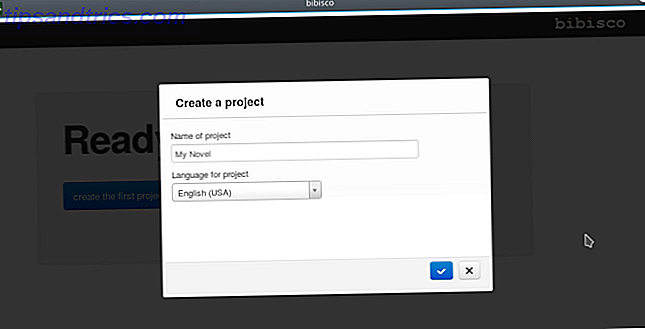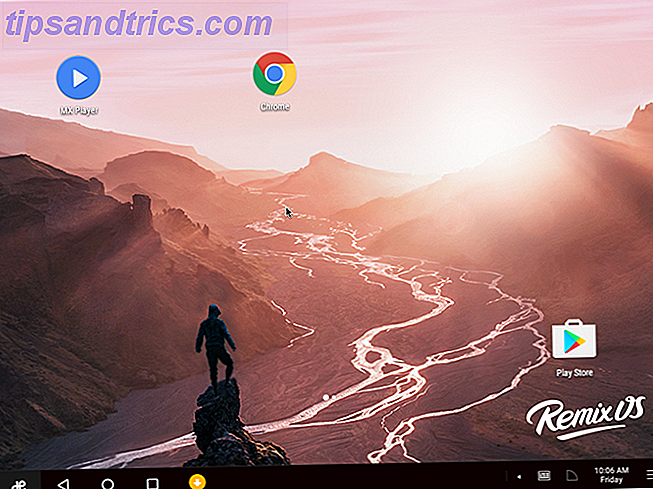Compartilhar sua senha de e-mail com alguém é um grande teste de confiança. E se você é uma daquelas pessoas que usa a mesma senha Como criar uma senha forte que você não vai esquecer Como criar uma senha forte que você não vai esquecer Você sabe como criar e lembrar uma boa senha? Aqui estão algumas dicas e truques para manter senhas fortes e separadas para todas as suas contas online. Leia mais para tudo, mesmo sabendo que você não deveria, bem, é apenas uma impossibilidade.
Com o recurso de representantes do Gmail, você pode conceder a alguém acesso à sua conta sem revelar sua senha. Você pode adicionar até 10 delegados com uma conta regular e até 25 com uma conta de escola ou trabalho.
Os delegados podem ler, enviar e excluir mensagens na sua conta do Gmail. Quando um email é enviado por um delegado, o endereço de email deles também aparecerá na mensagem. Eles também podem gerenciar seus contatos do Gmail. Eles não podem alterar suas configurações do Gmail, incluindo sua senha, e não poderão bater papo com ninguém em seu nome.
Esse é um ótimo recurso para conceder acesso aos assistentes ao seu e-mail ou para criar um e-mail de atendimento ao cliente para ser usado por várias pessoas.
Como adicionar delegados no Gmail
- Vá para Configurações > Contas e Importar .
- Em Conceder acesso à sua conta, clique em Adicionar outra conta .
- Escolha se as mensagens lidas pelos delegados são marcadas como lidas ou não.
- Quando solicitado, insira o endereço de e-mail da pessoa que você deseja conceder acesso à sua conta e confirme que deseja compartilhar o acesso.
O delegado receberá um e-mail com um link no qual deverá clicar em até sete dias após o recebimento do e-mail, caso contrário a oferta expirará. Você saberá quando alguém aceitou sua solicitação, voltando para a seção "Contas e importação", e verá se ela foi aceita ou não ao lado do endereço de e-mail.
O Google diz que deve levar cerca de 30 minutos para a configuração entrar em cena e, em seguida, o delegado pode visualizar e enviar e-mails em seu nome.
Para ver o processo em ação, confira o vídeo abaixo:
Como remover o delegado no Gmail
Se você decidir que não deseja mais que um representante tenha acesso à sua conta do Gmail, faça o seguinte:
- Vá para Configurações > Contas e Importar .
- Em Conceder acesso à sua conta, clique em Excluir ao lado da conta de e-mail que você deseja remover.
Você usa delegados do Gmail? Como você concede a outras pessoas acesso à sua conta de e-mail? Deixe-nos saber nos comentários.
Crédito de imagem: Cairo via Flickr